Abilita o disabilita la funzione Tab Sleep nel browser Firefox
In questo post, ti mostreremo come abilitare o disabilitare la funzione Tab Sleep nel browser Firefox(enable or disable the Tab Sleep feature in the Firefox browser) . Quando questa funzione è attiva, Firefox mette le schede inattive (a cui non accedi da minuti) in modalità sospensione o le sospende. Ciò è utile in modo che le schede non occupino risorse di sistema o memoria inutilmente. Ogni volta che accedi a una delle schede inattive, queste vengono riattivate o riportate alla modalità attiva con un aggiornamento. Se non trovi utile questa funzione, puoi semplicemente disabilitarla seguendo alcuni semplici passaggi.
Abilita o disabilita Tab Sleep nel browser Firefox
Microsoft Edge include anche una funzionalità simile per abilitare o disabilitare le schede di sospensione e sospendere automaticamente le schede(enable or disable sleeping tabs and automatically suspend tabs) . Coloro che utilizzano il browser Firefox possono provare questa opzione integrata per sospendere automaticamente le schede di Firefox quando non sono in uso o disabilitare quella funzione. Ecco i passaggi:
- Apri il browser Firefox
- Accedi alla pagina delle Preferenze Avanzate(Advanced Preferences)
- Cerca la preferenza browser.tabs.unloadOnLowMemory
- Imposta il suo valore su false per disabilitare la sospensione delle schede.
Inizialmente, apri il browser Firefox utilizzando la casella di ricerca(Search) o in un altro modo che preferisci.
Ora accedi alla pagina delle Preferenze Avanzate(Advanced Preferences) . Per questo, digita about:config nella barra degli indirizzi e premi il tasto Invio(Enter) . Verrà visualizzato un messaggio di avviso Procedi con attenzione . (Proceed with Caution)Lì, fai clic sul pulsante Accetta il rischio e continua(Accept the Risk and Continue) e si aprirà la pagina Preferenze avanzate .(Advanced Preferences)
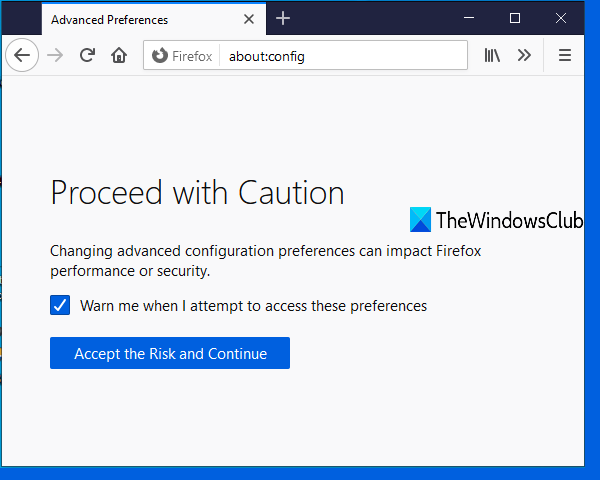
Ora usa la casella di ricerca e digita browser.tabs.unloadOnLowMemory . Quando questa preferenza è visibile, fai doppio clic su di essa per impostarne il valore su false.
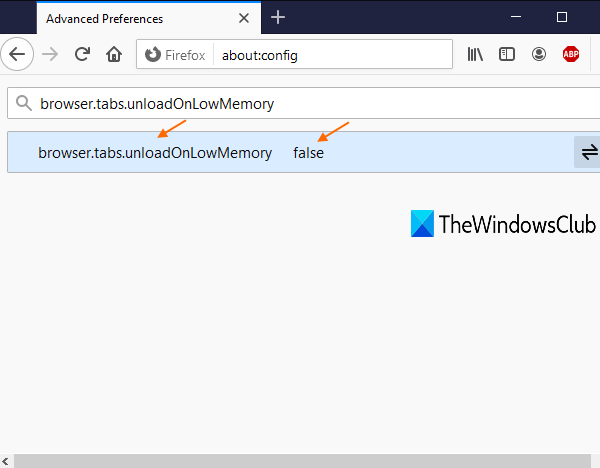
Questo è tutto! Hai disabilitato la funzione di sospensione della scheda nel tuo browser Firefox .
Ora, ogni volta che lavori con troppe schede e alcune schede non sono accessibili per alcuni minuti, Firefox non sospenderà automaticamente quelle schede inattive.
Per attivare o abilitare la sospensione delle schede in Firefox , segui tutti i passaggi precedenti e imposta il valore della preferenza tabs.unloadOnLowMemory su true.(set tabs.unloadOnLowMemory)
Spero che aiuterà.
Letture correlate:(Related reads:)
- Disabilita le schede dormienti e impedisci a Chrome di aggiornare le schede(Disable Sleeping Tabs and stop Chrome from refreshing Tabs)
- Abilita o disabilita le schede dormienti e sospendi automaticamente le schede in Microsoft Edge(Enable or Disable Sleeping Tabs and automatically suspend tabs in Microsoft Edge)
- Come abilitare o disabilitare Tab Snoozing in Opera(How to enable or disable Tab Snoozing in the Opera) .
Related posts
Cos'è Tab a Search in Firefox e come disabilitarlo?
Come rendere Firefox Aprire New Tabs come l'ultimo Tab a destra
Force Links per aprire in background Tab in Chrome, Edge, Firefox, Opera
Come abilitare Firefox Tab Previews nella barra delle applicazioni Windows 10
Make tab Switch più veloce in Firefox browser con Tab Warming feature
Come cambiare lo Default Font in Chrome, Edge, Firefox browser
Come Fix Twitter non caricamento su Firefox error?
Video format or MIME type non è supportato
Come disabilitare i messaggi da Firefox in New tab
Come disabilitare le notifiche Firefox nella Windows 10 Action Center
Come utilizzare la sincronizzazione Firefox su diverse piattaforme
Il tuo browser è gestito dalla tua organizzazione, afferma Firefox, Edge
Come usare Firefox Task Manager
Windows Defender Application Guard Extension per Chrome & Firefox
L'add-on non può essere scaricato a causa di un connection failure
Come cancellare Cache, Cookies, Browsing History in Chrome and Firefox
Configure Firefox New Tab Preferences su Windows 10 PC
400 Bad Request, Cookie Too Large - Chrome, Edge, Firefox, cioè
Come trovare Firefox Profile folder su Windows PC
Chrome or Firefox Impossibile scaricare o salvare i file sul tuo computer
